
PC पर iTunes विंडो कस्टमाइज करें
आप अपना iTunes कॉन्टेंट जिस तरीक़े से देखते और प्ले करते हैं उसे कस्टमाइज कर सकते हैं।
फुल स्क्रीन दृश्य में iTunes विंडो देखें
अपने PC पर iTunes ऐप
 में फुल स्क्रीन दृश्य में प्रवेश करने के लिए, iTunes विंडो के ऊपर के बाएँ कोने में
में फुल स्क्रीन दृश्य में प्रवेश करने के लिए, iTunes विंडो के ऊपर के बाएँ कोने में  पर क्लिक करें।
पर क्लिक करें।फ़ुल-स्क्रीन व्यू से बाहर निकलने के लिए, iTunes विंडो के शीर्ष-दाएँ होने में स्थित
 क्लिक करें।
क्लिक करें।
साइडबार छुपाएँ या दिखाएँ
डिफॉल्ट रूप से, साइडबार विजिबल रहता है। आप इसे छुपा सकते हैं।
अपने PC पर iTunes ऐप
 में चुनें, व्यू > हाइड साइडबार या वू > शो साइडबार।
में चुनें, व्यू > हाइड साइडबार या वू > शो साइडबार।
नोट : यदि आप साइडबार छिपा भी दें, तो भी आप सभी साइडबार आइटम (जैसे डाउनलोड किए गए गाने और आपकी गीतमालाएँ) को लाइब्रेरी बटन पर प्रकट होने वाले पॉप-अप मेनू से ऐक्सेस कर सकते हैं।
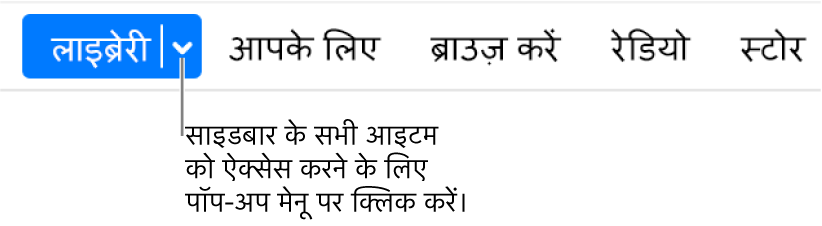
लाइब्रेरी साइडबार में आइटम जोड़ें
आप iTunes में लाइब्रेरी साइडबार को कस्टमाइज़ कर सकते हैं। उदाहरण के लिए, आप शायद आपनी लाइब्रेरी के हालिया अपडेट आसानी से देखना चाहें।
अपने PC पर iTunes ऐप
 में दृश्य > “साइडबार दिखाएँ” चुनें।
में दृश्य > “साइडबार दिखाएँ” चुनें।साइडबार में लाइब्रेरी के ऊपर पॉइंटर रखें, फिर “संपादित करें” चुनें।
वे आइटम चुनें जिन्हें आप साइडबार में देखना चाहते हैं; उन आइटम का चयन हटाएँ जिन्हें आप नहीं देखना चाहते।
पूर्ण पर क्लिक करें।